A Kodi nagyszerű módja annak, hogy minden kényelmes médiát egy kényelmes helyen rendezzen és élvezhessen. Még jobb, hogy sokféle eszközön elérhető, PC-ről és Mac-ről, Amazon Fire TV nak nek Android telefonok és Android TV dobozok.
Az útmutató kedvéért a Kodi for Android-ra fogunk összpontosítani, mert mi Android Central vagyunk, és ezt tesszük, ezért érintőképernyős terminológiát használjon (koppintás, hosszú nyomás stb.), de a lépéseknek átadhatónak kell lenniük az összes Kodi által támogatott platformok. Például egy koppintás bal egérgombbal kattint a számítógépén, vagy megnyomja a TV-n található kiválasztógombot távvezérlőt, és hosszú megnyomásával jobb egérgombbal, vagy hosszan megnyomhatja a kiválasztógombot távoli.
Minden további szó nélkül merüljünk el!

Hirdetés
A tartalom sorba állítása az automatikus lejátszáshoz
Szeretné átnézni kedvenc műsorának egy teljes évadját, vagy a Kodi automatikusan lejátszani egy olyan videósort, mint a Netflix? Könnyű, és valójában nem igényli, hogy belépjen a lejátszási lista menübe - erre később térünk ki.
A Verizon a Pixel 4a-t mindössze 10 USD / hó áron kínálja az új Unlimited vonalakon
Külön zenei és videotartalommal rendelkező lejátszási listákat használhat. Megmutatjuk, hogyan állíthat be egyet a példánkban szereplő videó használatával.
- Indítsa el a Kodit a kezdőképernyőről vagy az alkalmazásfiókból.
- Koppintson a Videók
Koppintson a Fájlok.

Koppintson a forrás, ahol a fájlokat tárolta. Ebben a példában az adathordozókat microSD-kártyán tárolták.
Érintse meg a ikont a fájlokat tartalmazó mappa sorba akar állni.

Hosszan nyomja meg a videofájl hogy felfedje a helyi menüt.
- Koppintson a Sor elem.
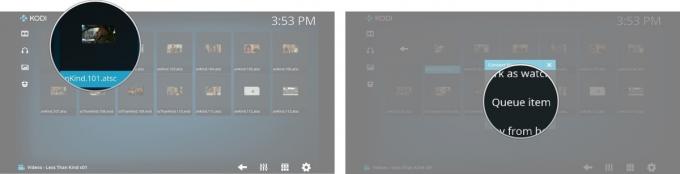
Ezzel a videó bekerül az aktív várólista lejátszási listájába, amely a Kodi Zene részében található. Teljes mappákat adhat hozzá a sorához, ha a 6. és a 7. lépést követi, fájl helyett mappával.
A várólista lejátszási listájának kezelése
Tehát egy csomó félelmetes dolgot felvett a várólista lejátszási listájába, de most el akar távolítani néhány ismétlést és újrarendezni a dolgokat. Így találhatja meg és kezelheti lejátszási listáját.
- Koppintson a Zene.
Koppintson a beállítások ikonra. A jobb alsó sarokban van, és úgy néz ki, mint egy fogaskerék.

Koppintson a Aktuális lejátszási lista. Ez a sor lejátszási listájára kerül, és megjeleníti az összes hozzáadott tartalom sorrendjét.
A fájl átrendezéséhez vagy eltávolításához nyomja meg hosszan a gombot a fájl megjelenítéséhez Helyi menü.

Koppintson a Menj felfelé, Mozogj lefelé, vagy Eltávolítás

Hogyan menthetjük és / vagy törölhetjük a várólista lejátszási listáját
Ha elölről akarja kezdeni, és törölni szeretné a lejátszási listát anélkül, hogy minden fájlt külön-külön eltávolítana…
- A lejátszási lista képernyőn érintse meg a ikont Beállítások ikonra, a jobb alsó sarokban lévő fogaskerék.
- Koppintson a mentés a lejátszási lista későbbi mentésére (a rendszer kéri, hogy adjon nevet), vagy egyértelmű hogy törölje az összes elemet a lejátszási listáról.

A mentett lejátszási listák akkor is megtalálhatók a Zene részben, ha videókat tartalmaznak.
Hogyan hozhatunk létre állandó lejátszási listát
A várólista tartalom lejátszási listája nagyszerű, ha csak néhány műsort szeretne gyorsan megnézni gyorsan dobjon fel egy kis zenét, de ha össze akar állítani néhány lejátszási listát, amelyet hallgathat a munkahelyén vagy a buli. Így hozhatja létre sajátját.
- Koppintson a Zene.
Koppintson a Lejátszási listák.
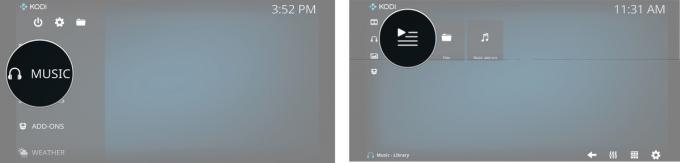
Koppintson a Új lejátszási lista.
Koppintson a Fájlok tallózással keresse meg a zenei (vagy videó) fájlokat.

Hosszan nyomja meg a mappába vagy fájl hozzá kíván adni a lejátszási listához
Koppintson a Hozzáadás.

Ha hozzáadta az összes kívánt dalt, és készen áll a mentésre, koppintson a gombra beállítások ikonra. Ez a jobb alsó sarokban lévő fogaskerék.
- Koppintson a Lejátszási lista mentése. Ezután a rendszer kéri, hogy adjon nevet a lejátszási listának.

Ugyanezzel a beállítási menüvel megnyithat egy meglévő lejátszási listát szerkesztési célokra.
Mik az "intelligens lejátszási listák"?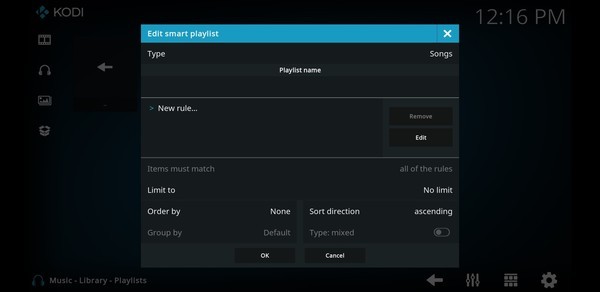
Az intelligens lejátszási listák egy szabálykészlet segítségével automatikusan beolvassák a zenei vagy videó adatbázisát, és lejátszási listát hoznak létre a megadott paraméterek alapján. Ezek használatához először a lehúzó addon hogy a Kodi az összes adathordozón szabványosított metaadat-információkat szerezzen be. Ez nagyszerű lehetőség, ha nevetséges mennyiségű zenéje vagy videója van, és rendezni szeretné őket különböző módon mondjon egy meghatározott műfajú zenei lejátszási listát, vagy kedvenc filmjeinek lejátszási listáját színész.
Íme néhány gyors információ a filmek, zene és tévéműsorok megbízható lehúzó-kiegészítőiről, amelyek linkeket tartalmaznak a megfelelő táraikhoz:
- Univerzális filmkaparó
- Egyetemes művészkaparó (zene)
- A TVDB
Linkjeink segítségével jutalékot kaphatunk a vásárlásokért. Tudj meg többet.

Ezek a legjobb vezeték nélküli fülhallgatók, amelyeket minden áron megvásárolhat!
A legjobb vezeték nélküli fülhallgató kényelmes, remekül hangzik, nem kerül túl sokba, és könnyen elfér egy zsebben.

Minden, amit tudnia kell a PS5-ről: Kiadási dátum, ár és még sok más.
A Sony hivatalosan megerősítette, hogy a PlayStation 5-en dolgozik. Itt van minden, amit eddig tudtunk róla.

A Nokia két új, 200 dollár alatti, olcsó Android One telefont dob piacra.
A Nokia 2.4 és a Nokia 3.4 a legújabb kiegészítés a HMD Global költségvetési okostelefon-kínálatában. Mivel mindkettő Android One eszköz, garantáltan két fő operációs rendszer frissítést és rendszeres biztonsági frissítést kapnak akár három évig is.

Ezek a Fitband Sense és a Versa 3 legjobb zenekarai.
A Fitbit Sense és a Versa 3 megjelenésével együtt a vállalat új végtelen sávokat is bemutatott. Kiválasztottuk a legjobbakat, hogy megkönnyítsük a dolgát.
